5 Lösungen zur Behebung des „Prozesssystem reagiert nicht“-Fehlers in Android
Oct 15, 2025 • Filed to: Android-Probleme beheben • Proven solutions
Die meldung „Prozesssystem reagiert nicht“ ist ein häufiger Fehler, der bei fast jeder Art von Android-Gerät auftritt. Obwohl die meisten Android-Smartphone-Hersteller in den letzten Jahren einen großen Sprung gemacht haben, leidet das Betriebssystem immer noch unter einigen Fallstricken. Der „Prozesssystem reagiert nicht“-Fehler ist einer der Android-Fehler, über die schon oft berichtet wurde. Wenn Sie auch eine Fehlermeldung wie „Das Prozesssystem reagiert nicht“ erhalten, dann machen Sie sich keine Sorgen. Hier haben wir vier verschiedene Lösungen für Sie aufgeführt.
- Teil 1: Gründe für den „Prozesssystem reagiert nicht“-Fehler
- Teil 2: Korrigieren des „Prozesssystem reagiert nicht“-Fehlers durch einen Geräteneustart
- Teil 3: Korrigieren des „Prozesssystem reagiert nicht“-Fehlers durch Prüfen der SD-Karte
- Teil 4: „Prozesssystem reagiert nicht“-Fehler mit einem Klick beheben
- Teil 5: Korrigieren des „Prozesssystem reagiert nicht“-Fehlers durch einen Factory-Reset
- Teil 6: Korrigieren des „Prozesssystem reagiert nicht“-Fehlers durch Entrooten des Gerätes
Teil 1: Gründe für den „Prozesssystem reagiert nicht“-Fehler
Es kann viele Gründe für den „Prozesssystem reagiert nicht“-Fehler geben. Meistens geschieht dies immer dann, wenn ein Gerät nach einem Update der Android-Version neu gestartet wird. Ihr Gerät könnte ein schlechtes Update oder einen nicht unterstützten Treiber erhalten haben. Dies kann dazu führen, dass das Problem „Prozesssystem reagiert nicht“ auftritt.
Nutzer haben sich auch darüber beschwert, dass sie den Android-Fehler „Das Prozesssystem reagiert nicht“ nach der Installation einer neuen App erhalten. Wenn Sie eine Anwendung aus einer anderen Quelle als dem Google Play Store installiert haben, ist es wahrscheinlich, dass Sie diese Fehlermeldung erhalten. Obwohl selbst nach der Installation einer App aus dem Play Store die vage Möglichkeit besteht, dass auch dieses Problem auftritt.
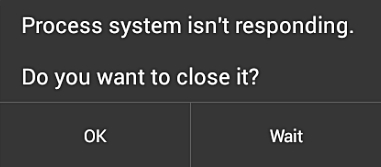
Ein niedriger Systemspeicher ist ein weiterer Grund für den Fehler. Wenn Sie zu viele Apps auf Ihrem Handy haben, kann es sein, dass der Speicher des Telefons belastet wird und die Eingabeaufforderung „Prozesssystem reagiert nicht“ erscheint. Egal was die Ursache ist. Es gibt viele Möglichkeiten, dieses Problem zu überwinden. Wir haben eine Handvoll davon in diesem Beitrag aufgeführt.
Teil 2: Korrigieren des „Prozesssystem reagiert nicht“-Fehlers durch einen Geräteneustart
Dies ist eine der einfachsten Möglichkeiten, den „Prozesssystem reagiert nicht“-Fehler zu beheben. Wenn Sie diese Fehlermeldung auf Ihrem Telefon erhalten, versuchen Sie, das Gerät manuell neu zu starten. Die Art und Weise wie Sie Ihr Telefon neu starten, kann von Gerät zu Gerät unterschiedlich sein. Meistens kann dies durch langes Drücken der An/Aus-Taste erreicht werden. Dadurch stehen Ihnen verschiedene Leistungsoptionen zur Verfügung. Tippen Sie auf die Schaltfläche „Neustart“, um Ihr Telefon neu zu starten.
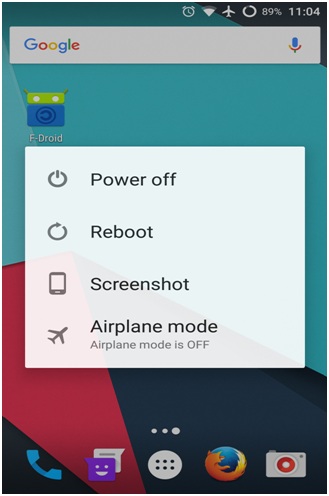
Wenn es nicht funktioniert, dann drücken Sie die Ein-/Aus-Taste und die Lautstärketaste gleichzeitig, bis der Bildschirm erlischt. Verwenden Sie die An/Aus-Taste danach erneut, um es einzuschalten.
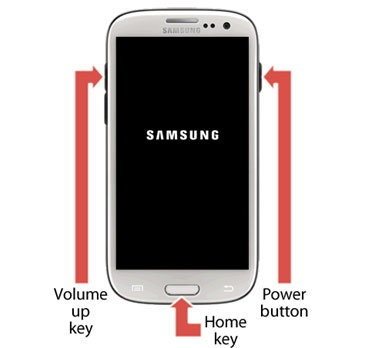
Teil 3: Korrigieren des „Prozesssystem reagiert nicht“-Fehlers durch Prüfen der SD-Karte
Wenn Sie immer noch den Android-Fehler „Prozesssystem reagiert nicht“ bekommen, dann besteht die Möglichkeit, dass es ein Problem mit Ihrer SD-Karte gibt. Überprüfen Sie zunächst, ob Ihre SD-Karte einwandfrei funktioniert. Wenn sie beschädigt ist, besorgen Sie sich eine andere Speicherkarte für Ihr Handy. Auch sollte sie über eine ausreichend große Menge an freiem Speicherplatz verfügen. Dieses Problem kann auftreten, wenn auf der SD-Karte nur begrenzt freier Speicherplatz zur Verfügung steht.
Wenn Sie Anwendungen auf einer SD-Karte speichern, kann es auch sein, dass Ihr Telefon beim Ausführen einer entsprechenden Anwendung auf den Prozess nicht reagiert. Daher sollten Sie Anwendungen von Ihrer SD-Karte in den internen Speicher des Telefons verschieben. Gehen Sie dazu auf Einstellungen > Anwendungsmanager Ihres Telefons und wählen Sie eine beliebige Anwendung aus. Wenn die App auf einer SD-Karte gespeichert ist, erhalten Sie die Option „In den Gerätespeicher verschieben“. Tippen Sie einfach darauf und verschieben Sie jede Anwendung manuell in den Speicher Ihres Geräts.
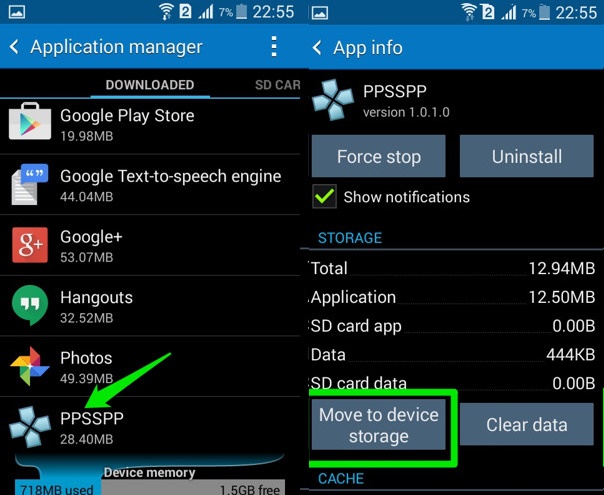
Teil 4: Ein Klick, um den Fehler „Das Prozesssystem reagiert nicht“ zu beheben.
Wenn alle oben genannten Tricks Ihr Gerät nicht aus dem Status „Prozesssystem reagiert nicht“ herausbekommen, kann es an Systemproblemen auf Ihrem Android liegen. In diesem Fall kann eine Android-Reparatur Probleme wie „Prozesssystem reagiert nicht“ erfolgreich beheben.
Hinweis: Eine Android-Reparatur kann bestehende Android-Daten löschen. Sichern Sie Ihre Android-Daten vor dem Fortfahren.

dr.fone ‒ Systemreparatur (Android)
Das Android Reparatur-Tool zur Behebung aller Android-Systemprobleme mit einem Klick.
- Behebt alle Android-Systemprobleme wie den schwarzen Bildschirm des Todes, eine nicht funktionierende Systemoberfläche usw.
- Ein Klick zur Reparatur von Android. Es sind keine technischen Vorkenntnisse erforderlich.
- Unterstützt alle neuen Samsung-Geräte wie Galaxy S10+ usw.
- Eine Schritt-für-Schritt-Anleitung liegt bei. Freundliche Benutzeroberfläche
Befolgen Sie die folgenden einfachen Schritte, um den Fehler „Das Prozesssystem reagiert nicht“ zu beheben.
- Laden Sie das dr.fone-Tool herunter und installieren Sie es. Wählen Sie dann im Hauptfenster „Systemreparatur“.

- Verbinden Sie Ihr Android-Gerät mit dem PC. Nachdem das Gerät erkannt wurde, wählen Sie die Registerkarte „Android-Reparatur“.
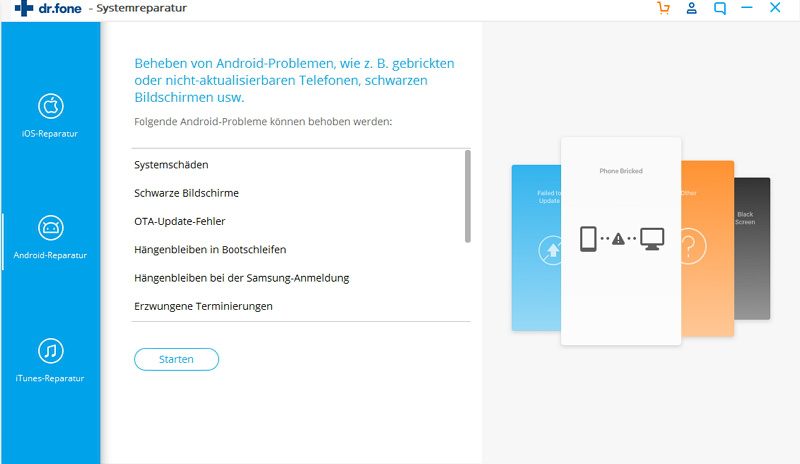
- Wählen und bestätigen Sie die korrekten Gerätedetails Ihres Android. Klicken Sie dann auf „Weiter“.
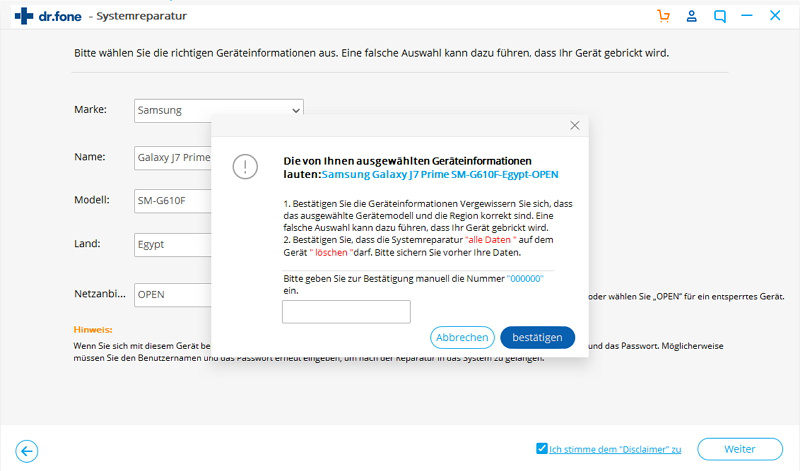
- Booten Sie Ihr Android-Gerät im Download-Modus und fahren Sie fort.
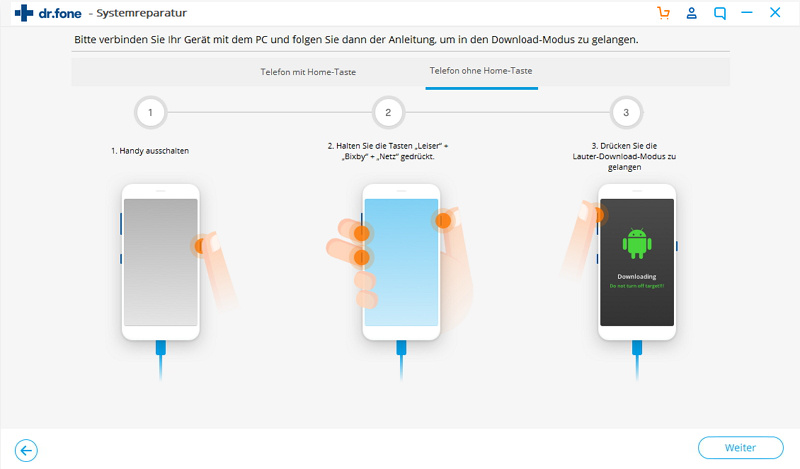
- Nach einer Weile wird ihr Android repariert und der Fehler „Prozesssystem reagiert nicht“ behoben sein.
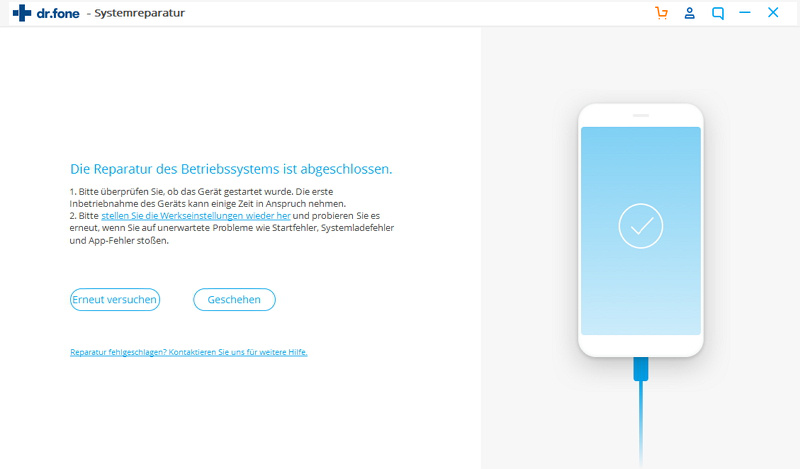
Teil 5: Korrigieren des „Prozesssystem reagiert nicht“-Fehlers durch einen Factory-Reset
Wenn nichts anderes zu funktionieren scheint, dann überlegen Sie, ob Sie Ihr Telefon werksseitig zurücksetzen, um den „Prozesssystem reagiert nicht“-Fehler zu beheben. Dies sollte jedoch Ihr letzter Ausweg sein, da dies die Daten Ihres Geräts vollständig löscht. Auch wenn Sie einen Factory-Reset durchführen, stellen Sie sicher, dass Sie Ihre Daten mit einem zuverlässigen Werkzeug wie dr.fone - Telefon-Backup (Android) sichern.

dr.fone - Telefon-Backup (Android)
Flexibles Sichern und Wiederherstellen von Android-Daten
- Selektives Sichern von Android-Daten auf den Computer mit nur einem Klick.
- Vorschau und Wiederherstellung von Backups auf beliebige Android-Geräte.
- Unterstützt über 8.000 Android-Geräte.
- Kein Datenverlust während Backup, Export oder Wiederherstellung.
Wenn Ihr Telefon funktionstüchtig ist, können Sie es ganz einfach werkseitig zurücksetzen, indem Sie unter Einstellungen > Allgemein > Backup & Wiederherstellung die Option „Factory Data-Reset“ auswählen. Ihr Gerät wird eine Warnung über alle Datendateien ausgeben, die verlorengehen oder nicht synchronisiert werden könnten. Tippen Sie einfach auf die Schaltfläche „Zurücksetzen“, um das Gerät werkseitig zurückzusetzen.
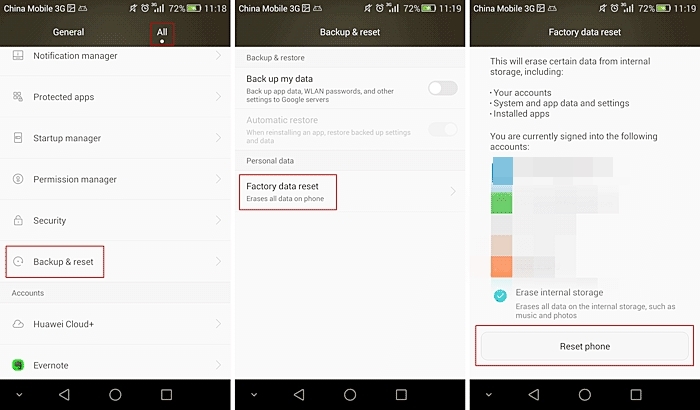
Wenn Ihr Gerät nicht funktioniert oder gesperrt ist, können Sie den Factory-Reset-Vorgang durchführen, indem Sie Ihr Telefon in den Wiederherstellungsmodus versetzen. Meist geschieht dies durch gleichzeitiges Drücken der An/Aus- und der Lautstärke-Taste für mindestens 10 Sekunden. Allerdings können sich die Tastenkombinationen von Gerät zu Gerät ändern.
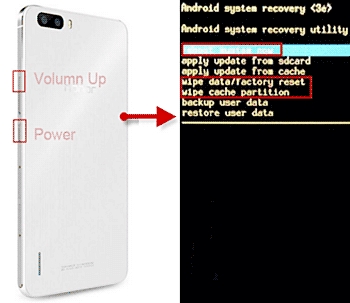
Nach dem Aufrufen des Wiederherstellungsmodus wechseln Sie mit der Lauter- und Leiser-Taste zur Option „Daten löschen/Factory-Reset“. Verwenden Sie die An/Aus-Taste, um eine Auswahl zu treffen. Wenn Sie eine zusätzliche Meldung erhalten, wählen Sie die Option „Ja, alle Daten löschen“. Danach können Sie Ihr Gerät einfach neu starten.
Teil 6: Korrigieren des „Prozesssystem reagiert nicht“-Fehlers durch Entrooten des Gerätes
Es wurde des Weiteren entdeckt, dass der Fehler „Prozesssystem reagiert nicht“ häufiger bei gerooteten Geräten auftritt. Wenn Sie also auch über ein gerootetes Android-Gerät verfügen, können Sie es auch wieder entrooten, um dieses Problem zu beheben. Es gibt verschiedene Möglichkeiten, ein Android-Gerät zu entrooten. Eine der einfachsten Möglichkeiten, dies zu tun, ist die Verwendung der SuperSU-App.
Sie können sich die SuperSU- oder die SuperSU Pro-App stets von der Webseite herunterladen. Installieren Sie sie einfach auf Ihrem Gerät und starten Sie sie, wann immer Sie es wieder entrooten möchten. Rufen Sie die Registerkarte „Einstellungen“ auf und wählen Sie die Option „Vollständiges Entrooten“.
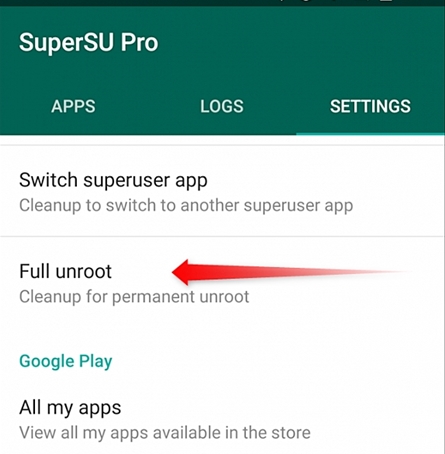
Dies wird eine Warnmeldung über alle Auswirkungen des Entroot-Vorgangs generieren. Tippen Sie einfach auf „Weiter“, um den Vorgang zu starten.
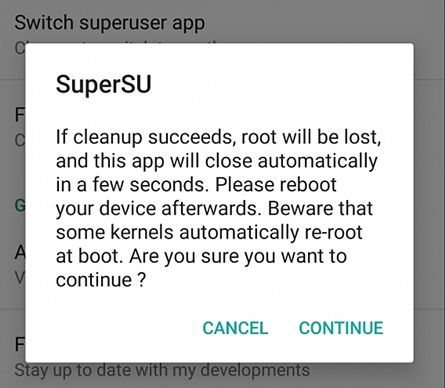
Wenn Sie eine ältere Version von Android verwenden, erhalten Sie möglicherweise ein weiteres Dialogfenster, um die Boot-Images wiederherzustellen. Treffen Sie einfach die gewünschte Auswahl und starten Sie den Prozess. Nach einer Weile wird Ihr Gerät auf die übliche Weise neu gestartet und das Root ist entfernt. Wahrscheinlich wird dadurch auch der Fehler „Prozesssystem reagiert nicht“ behoben.
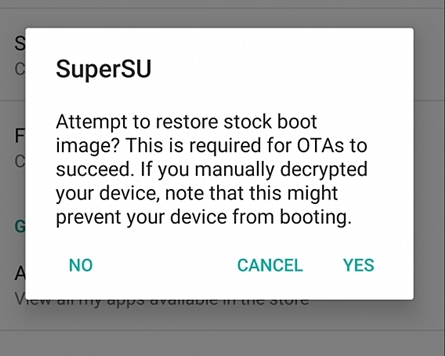
Wenn Sie nun verschiedene Möglichkeiten kennen, den Fehler „Prozesssystem reagiert nicht“ zu beheben, können Sie dieses Problem leicht überwinden und das Beste aus Ihrem Gerät herausholen. Beginnen Sie einfach mit den einfachen Korrekturen, und wenn diese nicht funktionieren, dann ergreifen Sie extremere Maßnahmen wie bspw. das Entrooten des Geräts oder das Zurücksetzen auf die Werkseinstellungen. Stellen Sie außerdem sicher, vor dem Ergreifen dieser Maßnahmen Ihre Daten zu sichern.
Android-Wiederherstellung
- Probleme mit Android-Geräten
- Prozesssystem reagiert nicht
- Die Samsung-Tastatur wurde angehalten
- LG G5 schaltet sich nicht ein
- Ein totes Android-Handy sicher flashen
- Android-Reparaturprogramme
- Android App nicht installiert
- 505-Fehler
- Android Fehlerbehebung






















Julia Becker
staff Editor